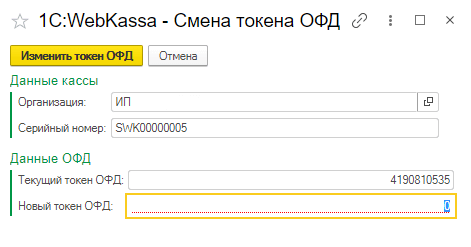Использовать одновременно и браузерную версию Webkassa, и версию 1С:WebKassa нельзя, т.к. используются разные тарифы на обслуживание. Если ранее работа выполнялась в браузерной версии Webkassa, а затем пользователь решил работать через сервис 1С:WebKassa, то необходимо выполнить переход с одной версии на другую.
Конфигурация предоставляет возможность перевода кассы с браузерной версии Webkassa в версию 1С:WebKassa. Для этих целей предназначена команда «Перевод кассы» (по кнопке «Добавление кассы» в разделе «Управление кассами»):
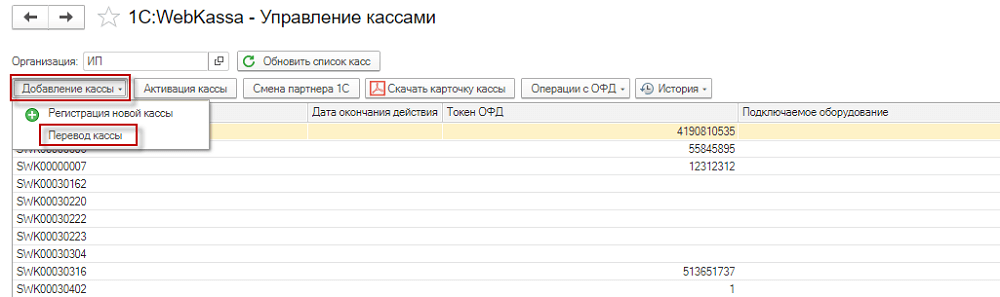
В открывшейся форме пользователю необходимо ввести:
Данные переводимой кассы:
Номер кассы – заводской номер кассы, которую необходимо перевести на версию 1С:WebKassa;
Код подтверждения – код кассы, которая переводится на версию 1С:WebKassa. Находится в интерфейсе Webkassa (пример на рисунке ниже).
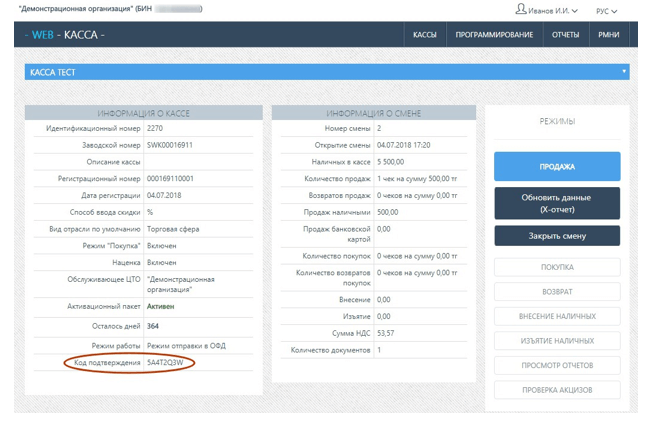
Партнер 1С – необходимо выбирать партнера, который будет обслуживать кассу;
Код подтверждения партнера, который будет обслуживать кассу. Код подтверждения партнера находится в системе Webkassa, путь (Программирование Управление организацией Профиль организации).
Код подтверждения партнера указан в кабинете Webkassa партнера (показано на рисунке ниже).
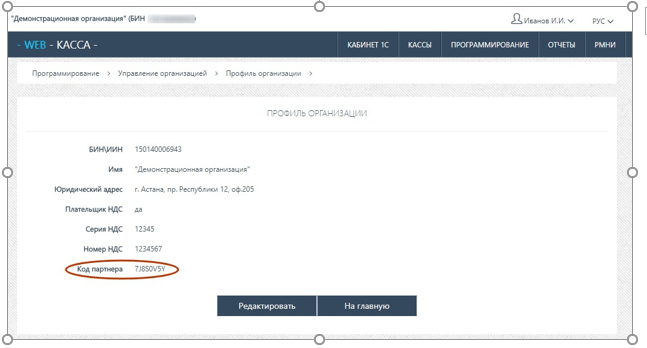
Информация активации:
Для получения этих данных пользователю необходимо у партнера 1С приобрести карту 1С:WebKassa, на которой указан активационный код (скретч-код) и номер активационной карты.
В данных кассы указывается организация, которой принадлежит касса.
Подключаемое оборудование:
Если в информационной базе ранее не выполнялась настройка кассы ККМ, то в форме регистрации кассы устанавливается отметка «Создать оборудование». В этом случае в системе будет автоматически создано новое подключаемое оборудование «АПК ККМ Webkassa 2.0 – с функцией передачи данных».
Наименованные – пользователь указывает наименование оборудования, которое будет создано автоматически после регистрации кассы.
Если подключаемое оборудование в информационной базе уже было создано ранее, то его можно «связать» с регистрируемой кассой ККМ. В этом случае выбирается команда «Использовать существующую» и в качестве кассы ККМ указывается имеющийся экземпляр подключаемого оборудования.
Ниже на рисунке форма перевода кассы:

В случае если при переводе используется существующая касса ККМ, у которой заполнен серийный номер, то после регистрации в системе он будет изменен.
После регистрации кассы в сервисе 1С:WebKassa системой будет автоматически присвоен заводской номер кассы (ЗНК), который начинается на SWK…. Его можно увидеть в разделе «Управление кассами»:
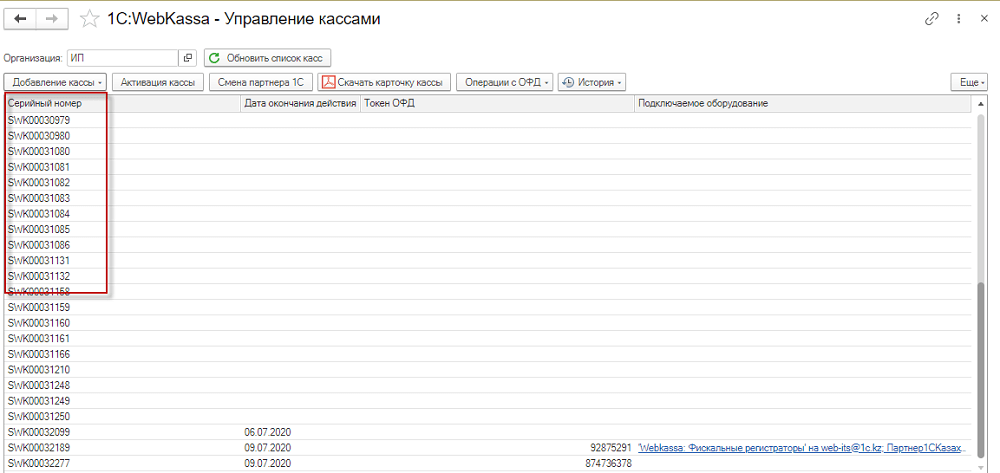
В форме «Управление кассами» для каждой зарегистрированной кассы ККМ доступно сохранение регистрационной карточки кассы ККМ (кнопка «Скачать карточку кассы»), которая необходима для регистрации кассы в органах государственных доходов и для заключения договора с ОФД.
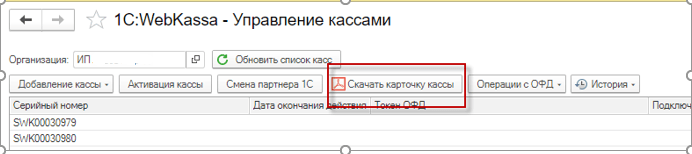
После регистрации кассы ККМ в органах государственных доходов и заключения договора с ОФД пользователю необходимо для кассы, зарегистрированной в сервисе 1С:WebKassa, указать регистрационный номер, идентификационный номер и токен ОФД, тем самым подтвердив регистрацию кассы в государственных органах.
Подтверждение регистрации кассы в органах государственных доходов и на сервере ОФД выполняется по кнопке «Операции с ОФД» – «Подтверждение регистрации в ОФД».
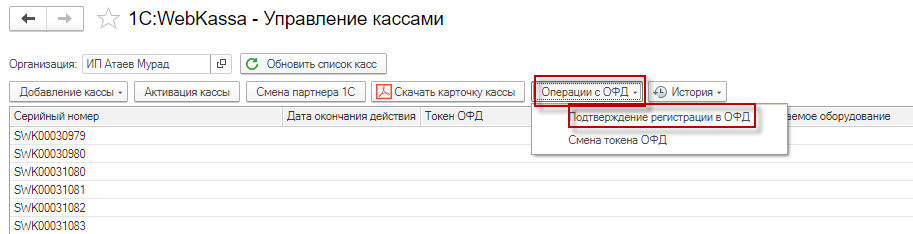
В открывшейся форме указываются регистрационные данные, полученные на предыдущем шаге.
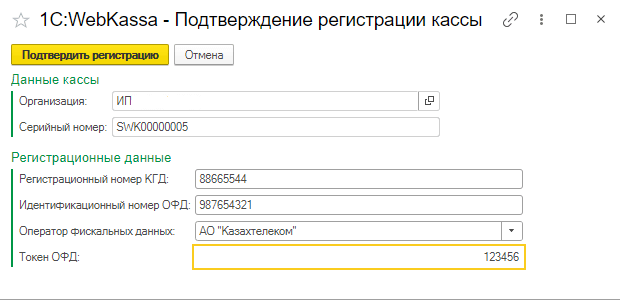
После нажатия кнопки «Подтвердить регистрацию», регистрационные данные кассы передаются в сервис 1С:WebKassa.
В случае возникновения ошибки в ходе выполнения запроса будет выведено сообщение, содержащее описание ошибки, которую требуется исправить, чтобы перейти на следующий этап работы.
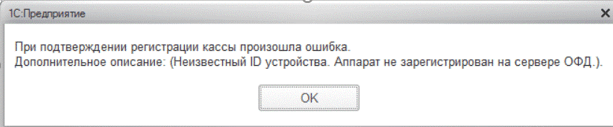
При регистрации кассы присваивается токен ОФД, который представляет собой сменяемый ключ обмена данными с сервером ОФД. Токен необходим для настройки связи между ККМ и сервером при первой инициализации кассы, т.е. при проведении первой фискальной операции на ККМ.
В дальнейшем сервер ОФД может возвращать измененный токен ОФД в ответ на запросы. При некоторых сбоях в системе ОФД токен может быть утерян (в интерфейсе касс появится сообщение о неверном токене). В этом случае необходимо выдать его повторно и ввести в ККМ. Также токен ОФД может изменяться пользователем «вручную» в личном кабинете на сайте ОФД. При изменении токена требуется выполнить его изменение и в сервисе 1С:WebKassa.
Смена токена в сервисе 1С:WebKassa выполняется в специальной форме, открываемой по кнопке «Операции с ОФД» – «Смена токена ОФД» в разделе «Управление кассами».

В форме необходимо указать новый токен и нажать на кнопку «Изменить токен ОФД».